前回に作成したゼネバストップ機構部品について、今回は造形してみた事例を一つずつ作業内容毎に紹介していきたいと思います。
※本ページは下記の記事の続編となっておりますので、まだ見られていない場合は一度下記記事を御参照頂ければ幸いです)
参考記事
ご参考になれば、幸いです(^^♪
造形準備
STLデータ出力
作成した各部品データを3D-CAD:Fusion 360にて、STL形式ファイルへ変換します。
①「ツール」タブより「メイク」アイコンを選択。
②3Dプリントのウィンドウより、“選択”から造形したいデータを選択し、”形式”を「STL(バイナリ)」、“単位のタイプ”は「ミリメートル」を選択します。
③”出力”項目の”3Dプリントユーティリティに送信”はチェックを外しておきます。
④「OK」が選択できるようになりますので、OKを押して、データ名を書いて、所定の場所で保存すれば、完了です。
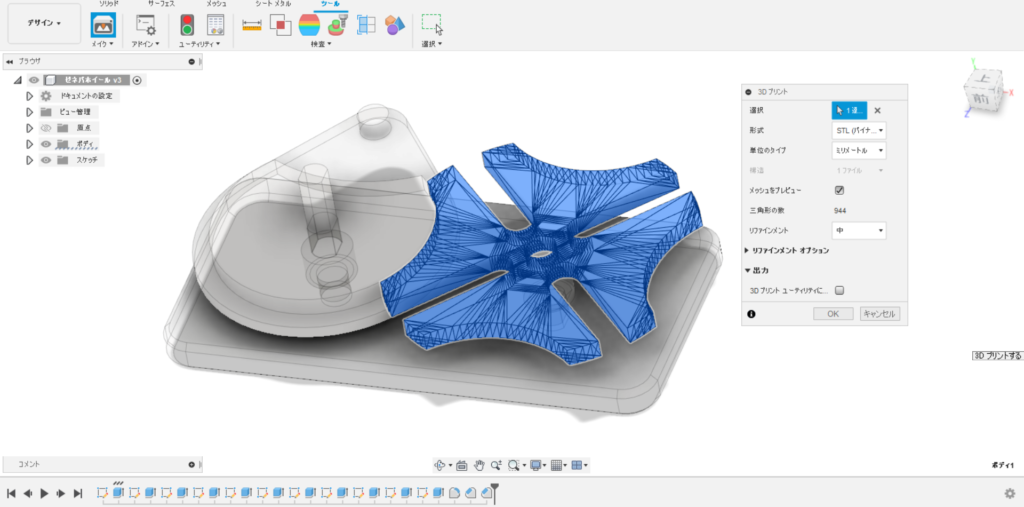
スライス設定
変換した各STLファイルの3Dデータから anycubic photon機専用のスライサーソフト「Photon Workshop」を使ってスライス設定していきたいと思います。

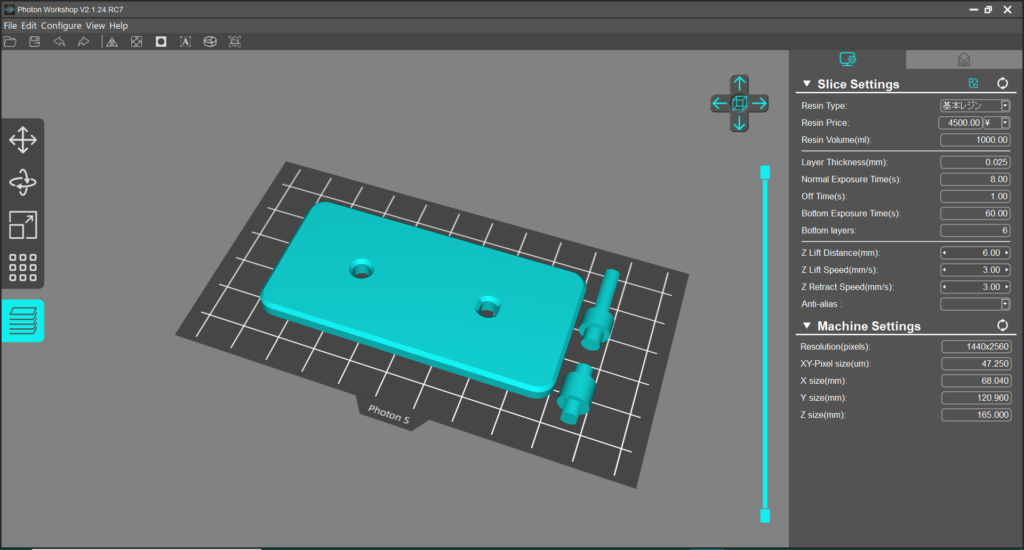
設計時に造形プラットフォーム内に収まるように、配置する必要がありますので、上図のように2回に分けて造形します。(※photon Sの場合は、造形プラットフォームサイズは、115mm ×65mm です。)
ここで③④の各軸において横に向かせて配置しておりますが、足の部分が造形時に中空状態となってしまい、上手く造形できないことが起こってしまいます。そこでこの足部分も上手く形作る為に、「サポート」を設定します。このサポートは中空部分までの繋ぎを行う為の造形物で造形後はこちらを手作業で排除する事で、綺麗に造形する事が出来ます。 「Photon Workshop」 では、サポート設定が自動・手動で配置することが出来ます。
サポート設定
サポート設定では、まずサポートをつけたいデータを選択した後に、左下図の赤丸部位「サポートタブ」より、サポート足の大きさを選択します。サポートの大きさにより造形品の安定性は増しますが、除去作業が大変になります。ここでは小部品の為、「Light」を選択しておきます。
ウィンドウの下部にある「Automatic Support」項目より、「Fill」か「Platform」ボタンを押すと、自動で右下図のようにサポートの設定がされます。
※サポート設定が間違った場合などは、一番下の「Remobe all supports」を押すとサポート設定が削除できます。
「Automatic Support」項目で、「Support Density(%)」のパーセンテージよりサポートの量が調整できます。ただ、今回は99%設定でも上図のようなサポート量が乏しい結果です…(*_*;
原因としては、恐らくプラットフォーム面と足部分までの距離が短すぎる事が原因ではないかと考えられます。そこで左下図のように各軸データの配置を5mm程 浮かす事でサポートを配置する距離を作ります。その後、また同様にサポートを自動設定すると、右下図のようにサポート量が増えたことが分かります。
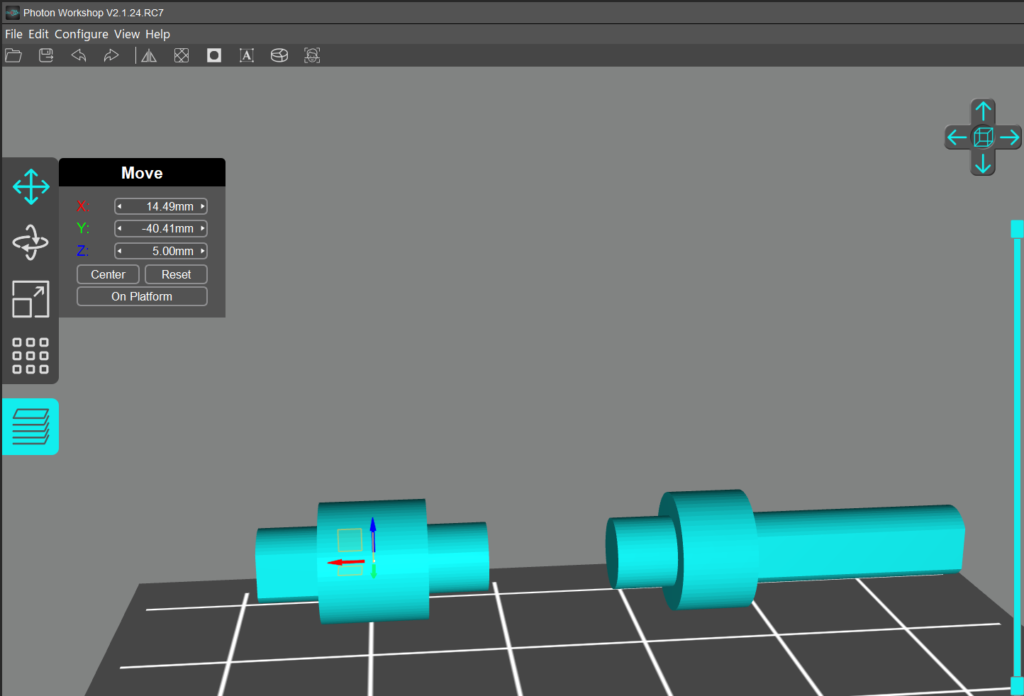
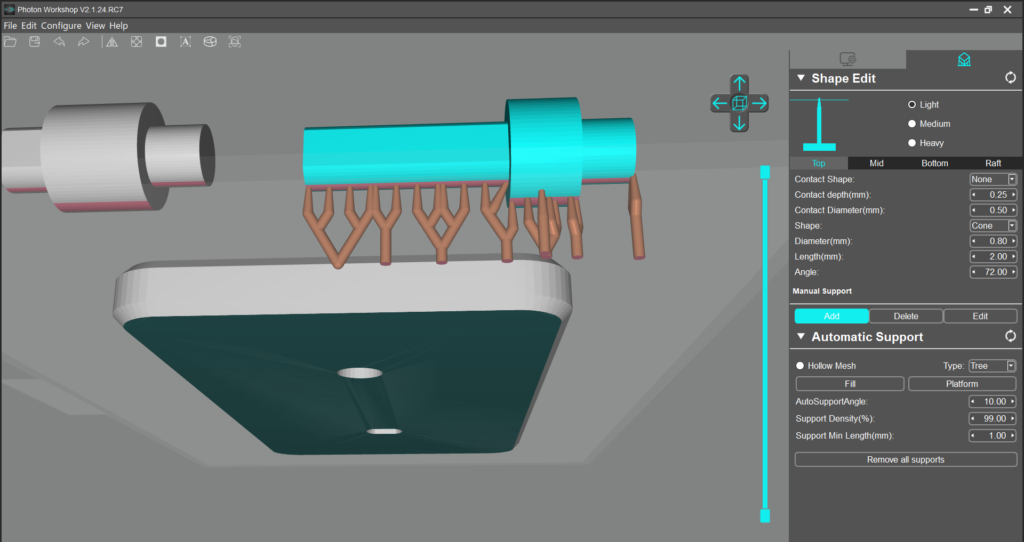
上図でそこそこサポートが設定されましたが、まだもう少しサポート足を追加したい…(-_-;)
そこで、足りなさそうな部位を手動でサポート設定していく事にしましょう( `ー´)ノ
左下図の「Manual Support」から「Add」を押す事で、追加したい部分にサポート足を追加する事が可能となります。
上図のようにサポート設定が出来ましたら、いつも通りにスライス変換を行い、造形に掛けます。

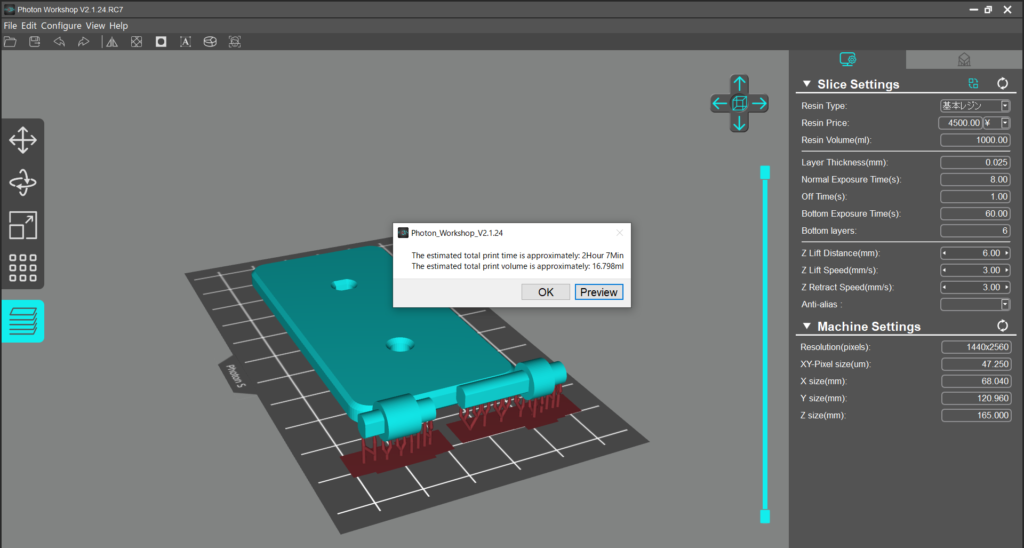
レジン
レジンはいつも通り、処理が簡単な水洗いレジンの「ELEGOO Water Washable Photopolymer Resin」を使用します。
※UVレジンは、アルコール洗浄のものが多いですが、アルコール溶剤は匂いやアレルギーに対しての懸念また廃液処理等が面倒ですので、やはり後処理が簡単な水洗いレジンがおススメですね(^^♪
造形
それでは、スライスしたデータとレジンにて造形を行ってみます。変換したデータをUSBに移して造形機へ挿して造形を進めていきます。
※ファイル名を日本語にすると文字化け、造形が出来なくなる可能性がありますので、なるべく英語表記でのファイル名にしておきましょう。

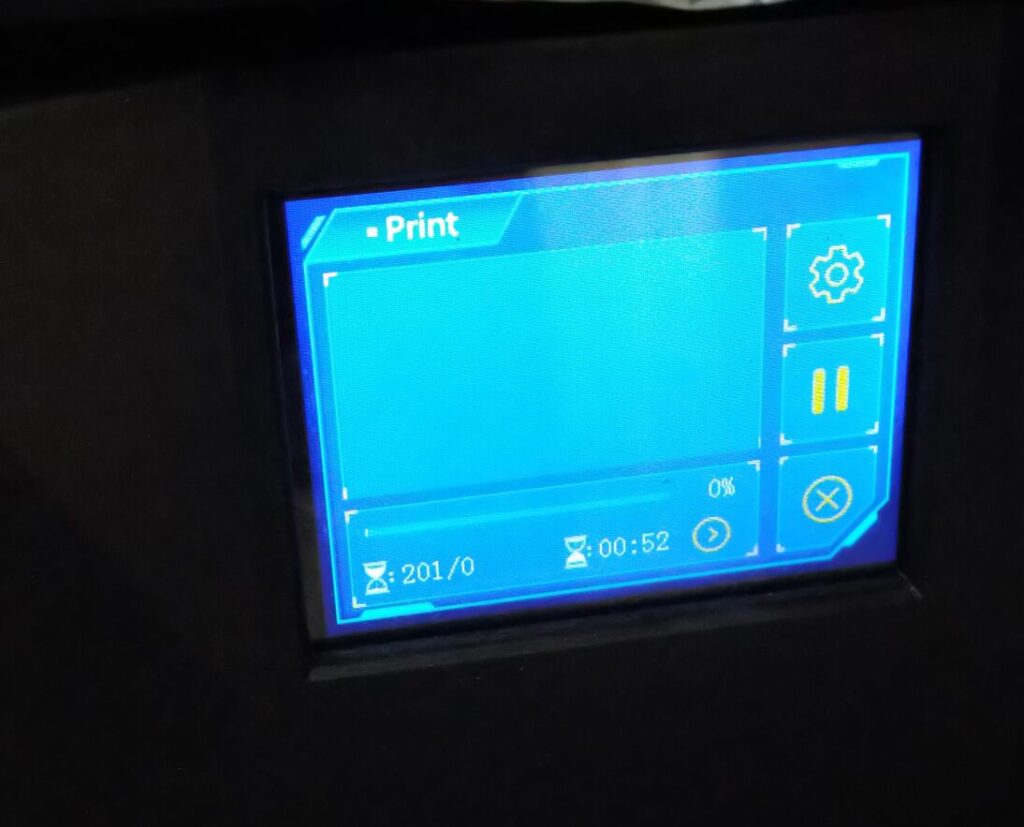
それでは各々造形を開始させ、終わるまで気長に待ちます(-_-)zzz。
…
100%となり、造形が完了しました。
さて、造形成功か失敗かドキドキする瞬間です( *´艸`)
↓結果は、、、、


付いてますね!いい感じです!(;’∀’)
この時プラットフォームに付いていない場合は、スライスデータにボトム層が無かったり、ステージの高さ0設定にクリアランスがある事で失敗したりしますので、再度見直してみましょう。
プラットフォームから造形品を取り外し、2次硬化し造形状態を確認します。
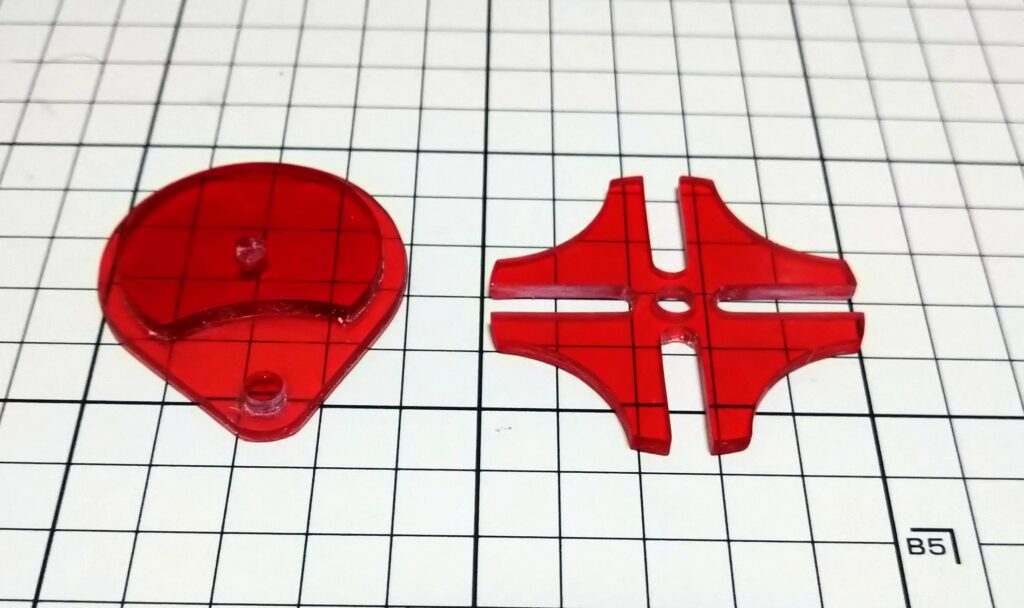

まずまず良好そうで造形できてそうですね(^^♪
…と思ったのも束の間。各軸のサポートを外してよく見ると、、、


軸Aの方は少し反っているようで、軸Bの方も円形が歪んでいるようです(-_-;)
各部品を組み立てて検証してみましょう

結果はやはり、ベースに上手く軸が挿しこめない状態でした(*_*;
その為、各ホイールも上手く挿しこめず、大失敗でした(*_*;
やはり軸側の要因が大きそうで、サポートを付けたとしても造形方向が良くないようですね…
今回はゼネバストップ機構の造形編として解説致しました。単純な機構だけど、簡単にはいかないですね…(*_*;
という事で次回は上手く機能できるようデータ修正・再造形を行っていきたいと思います。
次回の記事
以上
ここまで読んで下さり、誠にありがとうございました。
Special Thanks to YOU!



















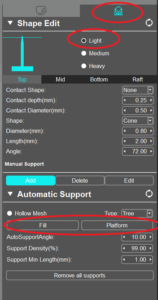

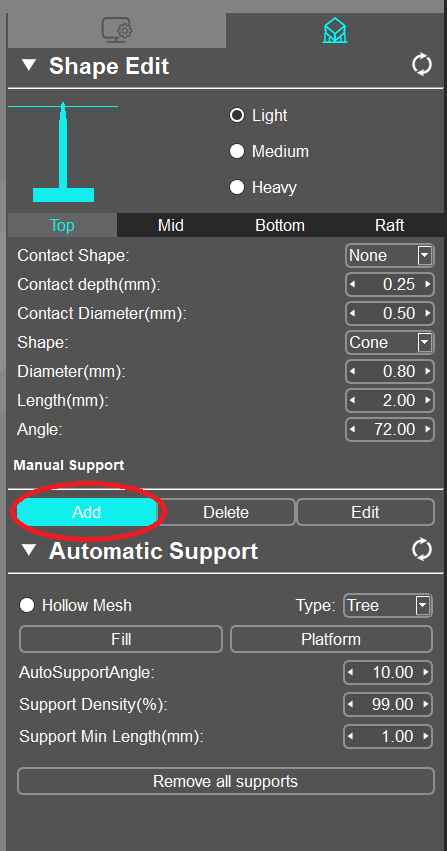
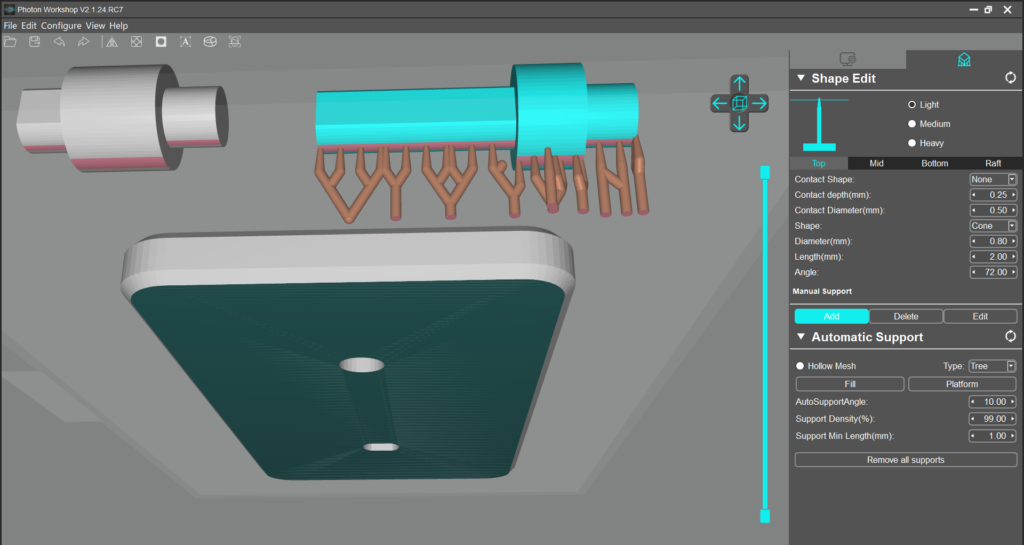
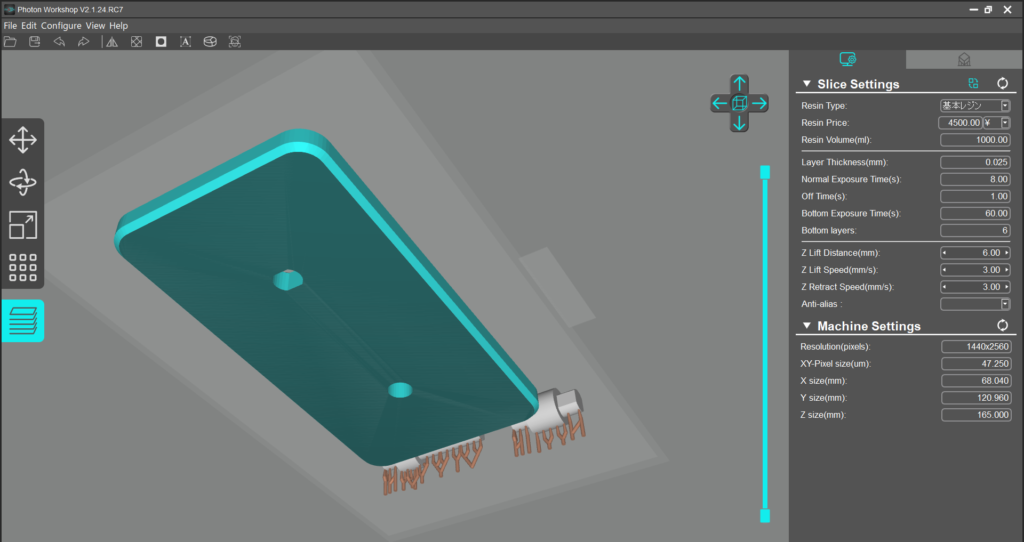

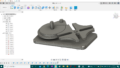

コメント